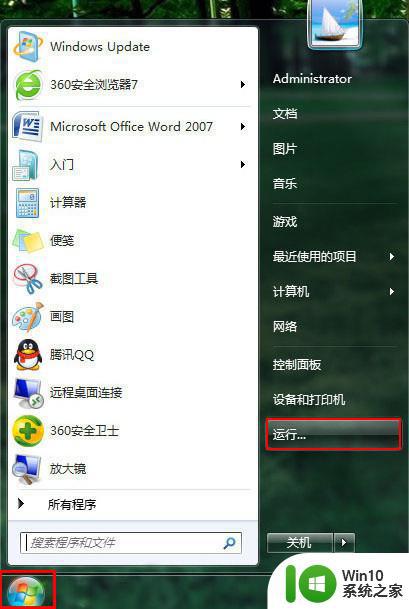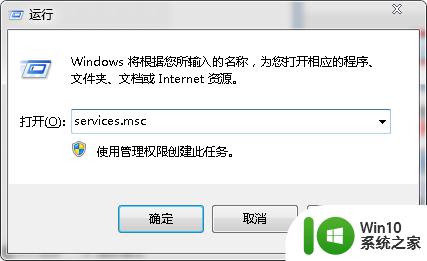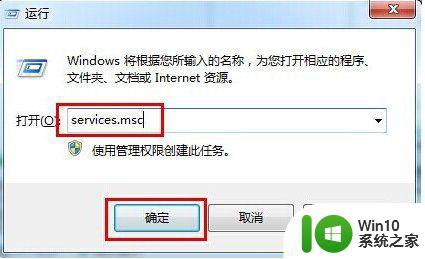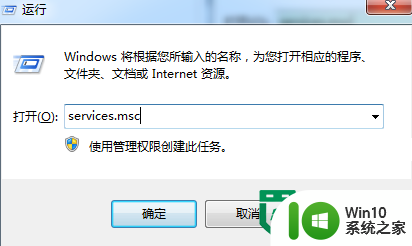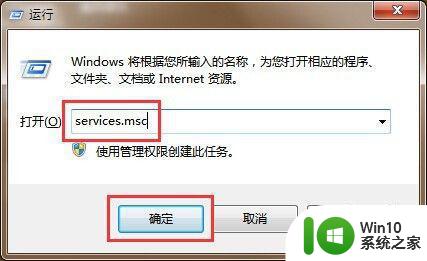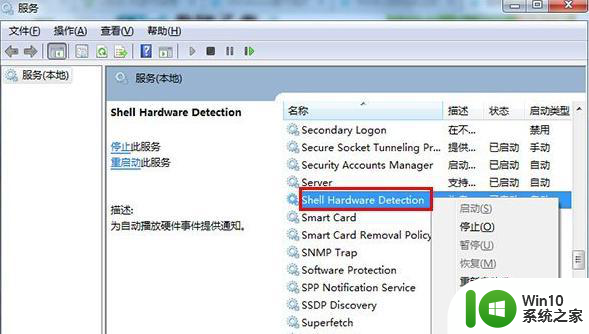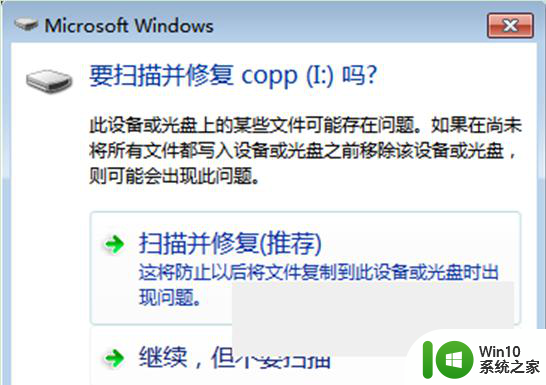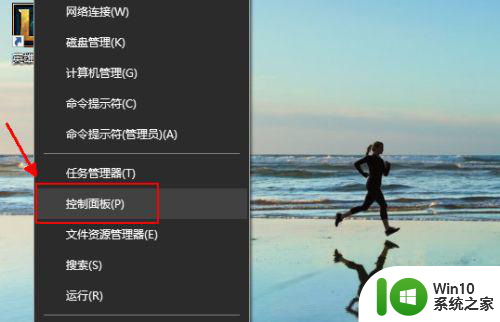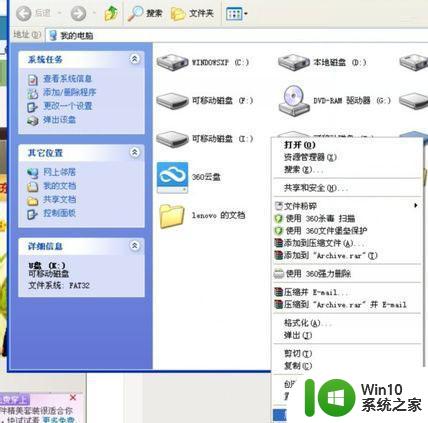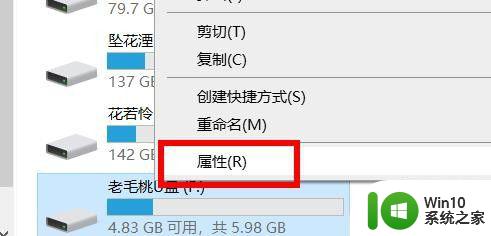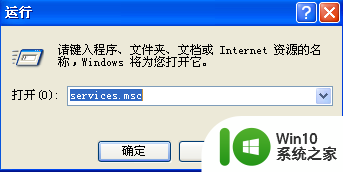u盘提示扫描并修复怎么取消?禁止u盘提示扫描修复的方法 如何取消u盘提示扫描修复功能
更新时间:2024-07-24 13:41:42作者:jiang
当我们插入U盘时,有时会收到提示要扫描并修复该设备的信息,尽管这一功能的目的是确保设备的安全性和稳定性,但有时也会给用户带来一定的困扰。若想取消U盘提示扫描修复功能,可以通过一些简单的操作来实现。接下来我们就来探讨一下禁止U盘提示扫描修复的方法及如何取消该功能。
禁止u盘提示扫描修复的方法:
1、点击开始菜单,单击运行,在运行窗口中输入“services.msc”并回车执行;
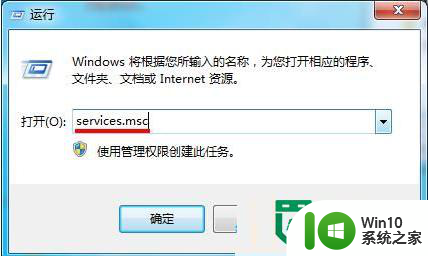
2、打开服务设置窗口后,在列表中找到并双击“Shell Hardware Detection”选项;
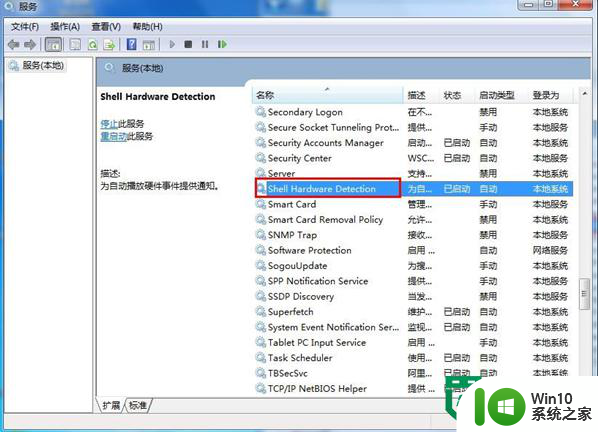
3、在Shell Hardware Detection属性窗口中,点击“常规”标签,然后在启动类型下拉框中选择“禁用”;
4、然后点击“应用--确定”按钮保存设置即可;
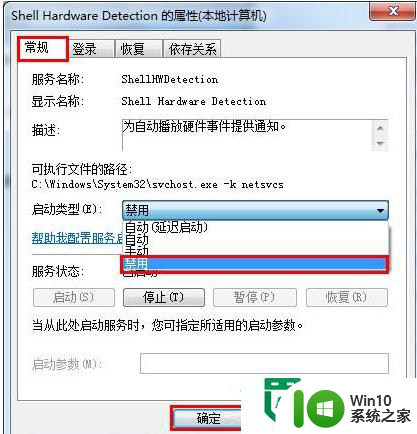
5、完成设置后重新将u盘插到电脑上,此时就不会弹出“令人厌倦”的提示框了。
以上就是u盘提示扫描并修复怎么取消?禁止u盘提示扫描修复的方法的全部内容,碰到同样情况的朋友们赶紧参照小编的方法来处理吧,希望能够对大家有所帮助。